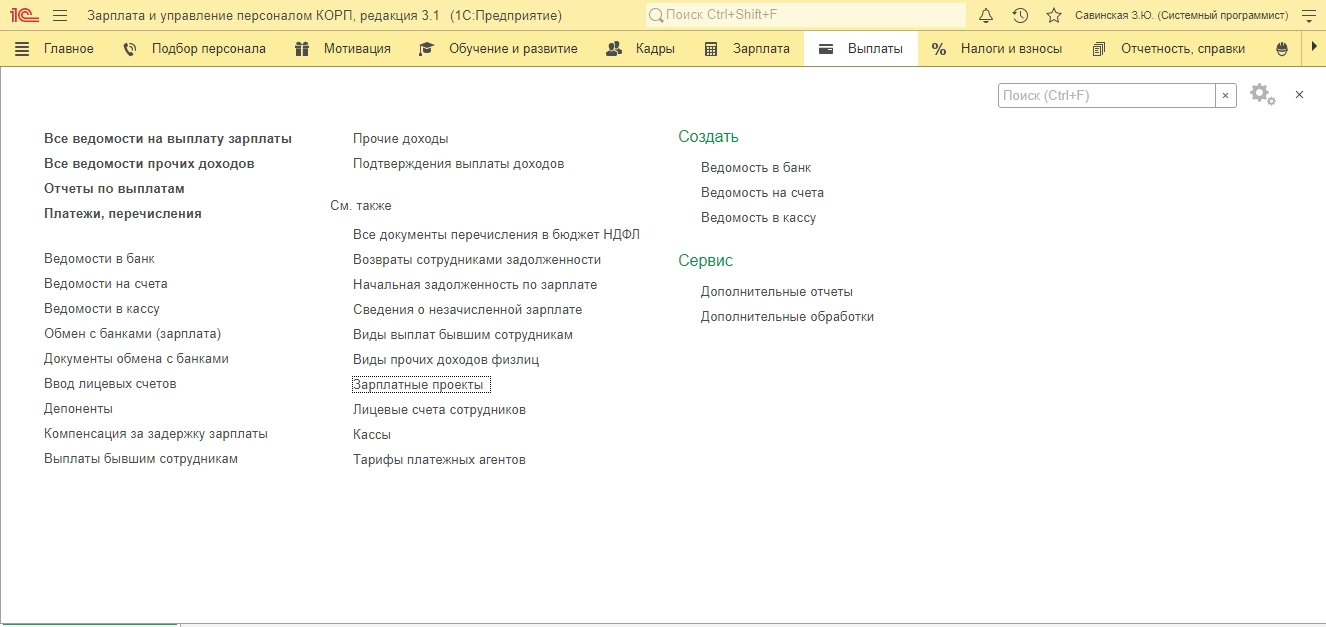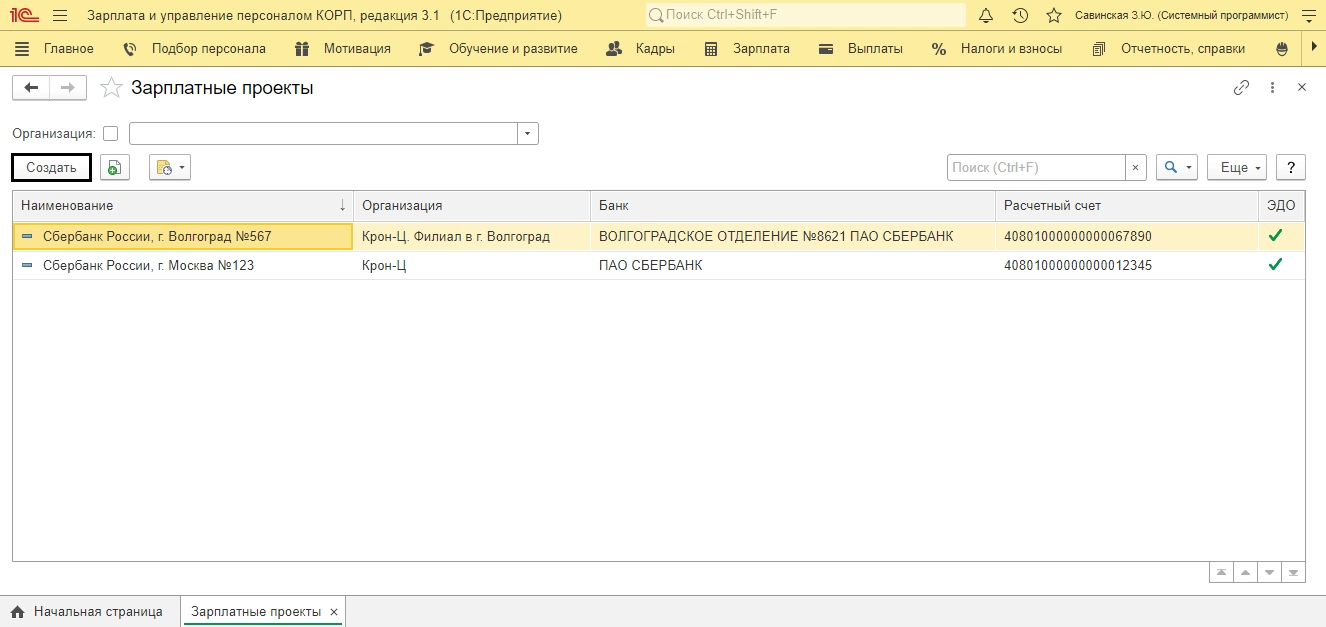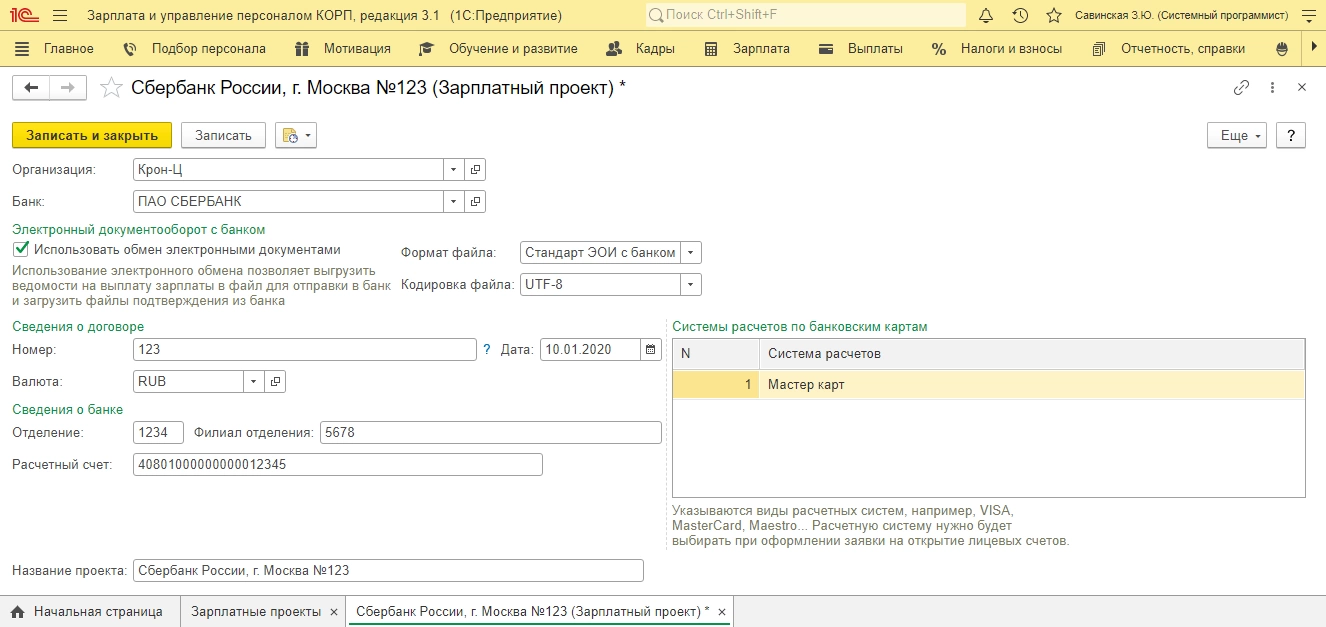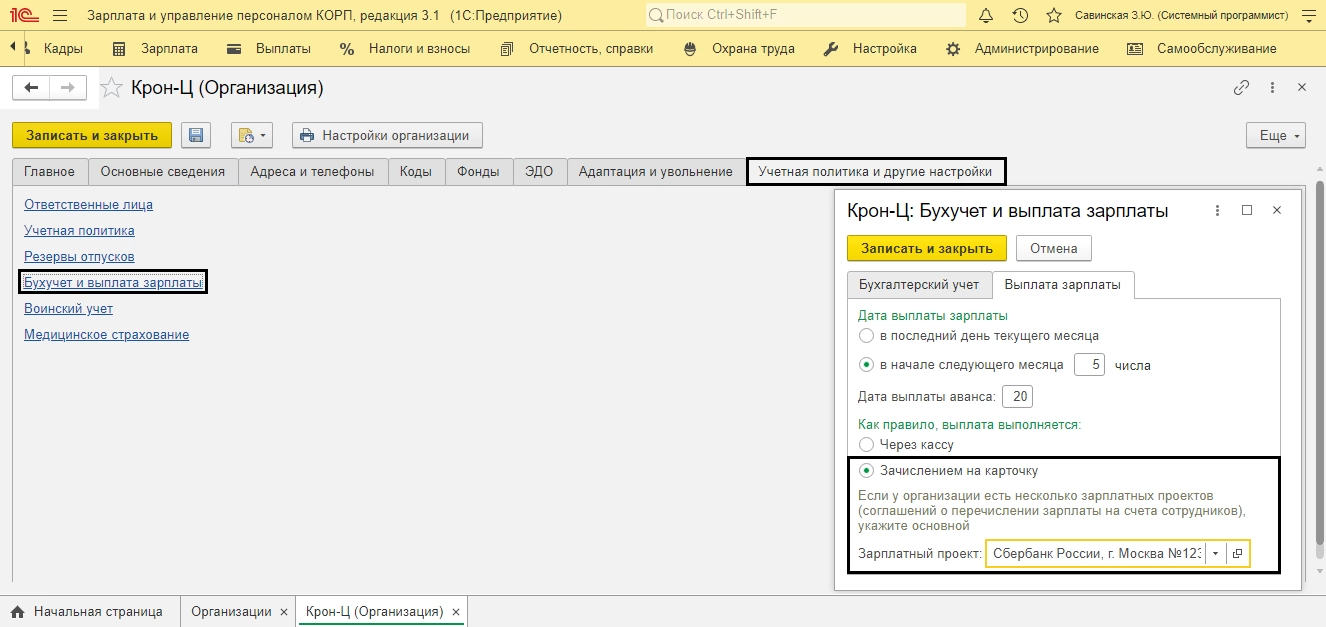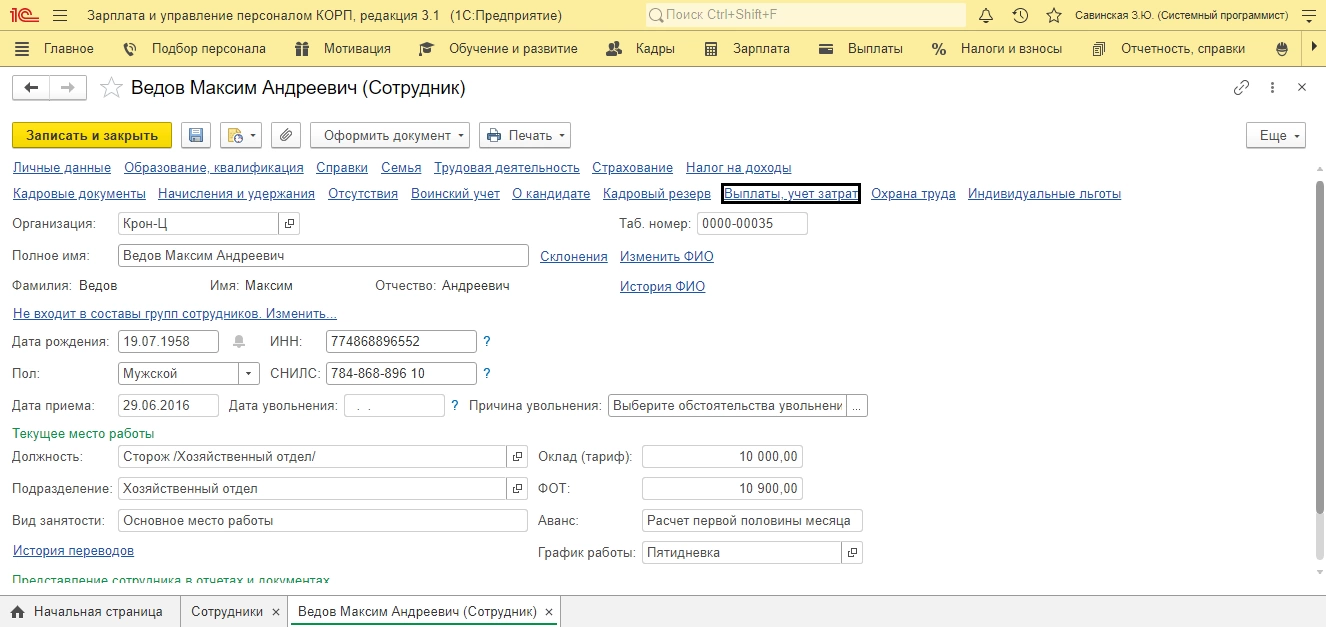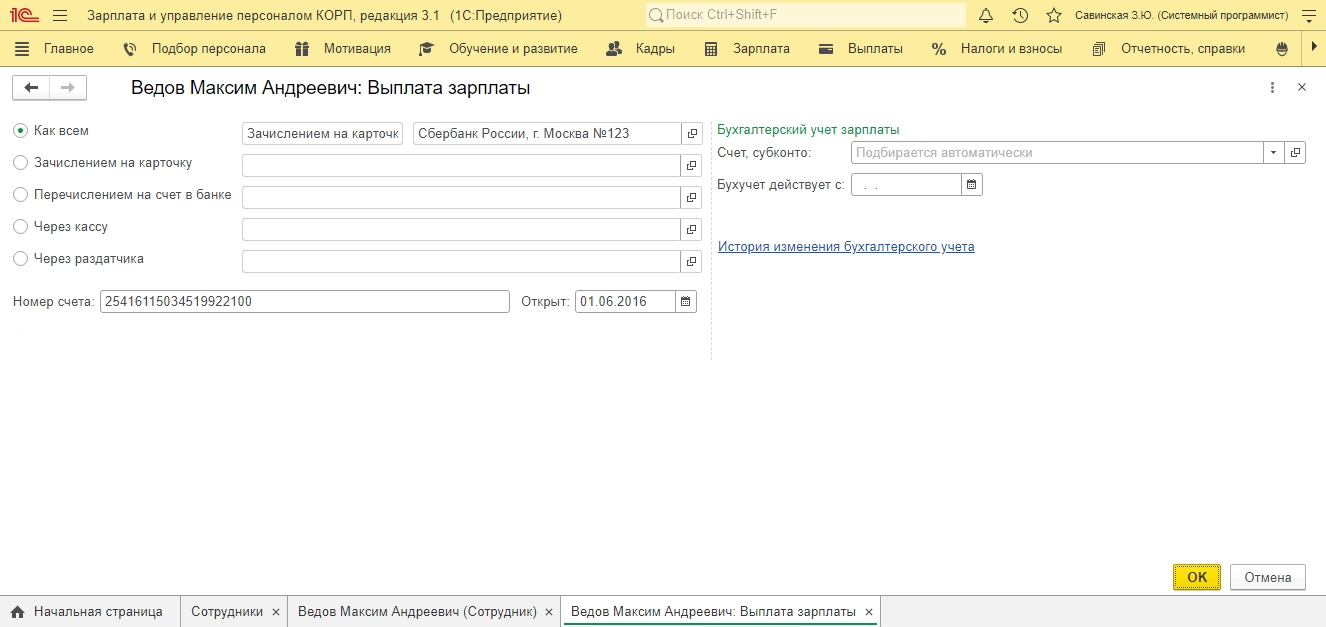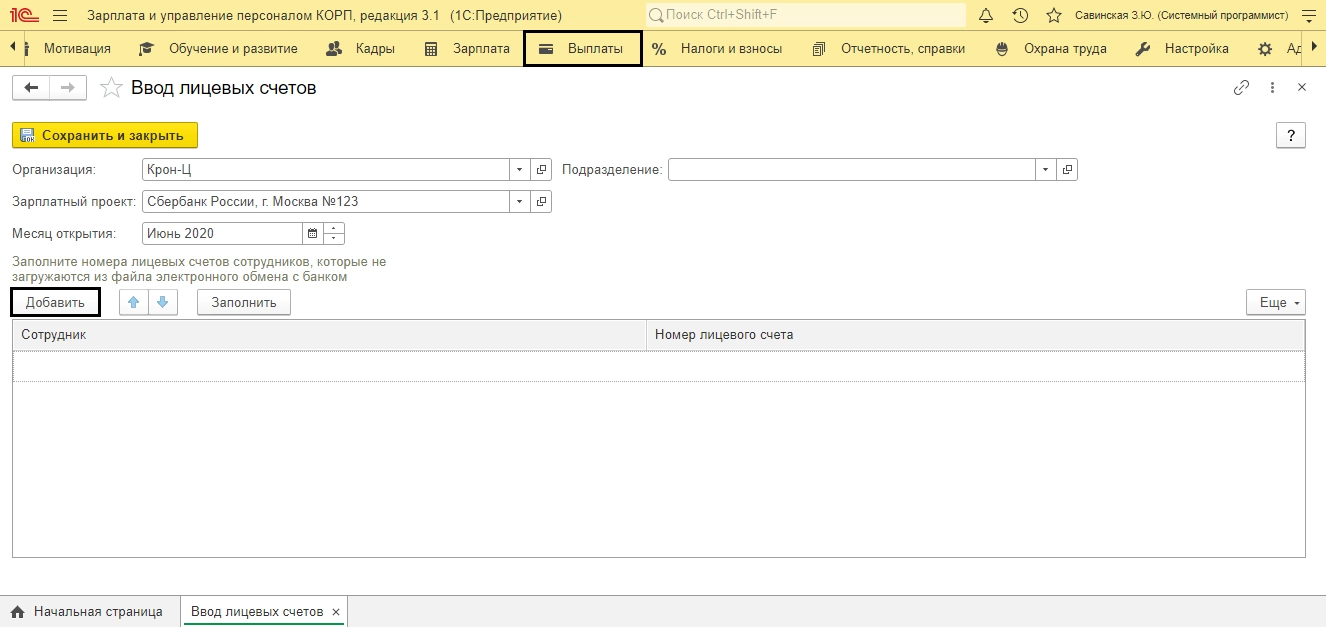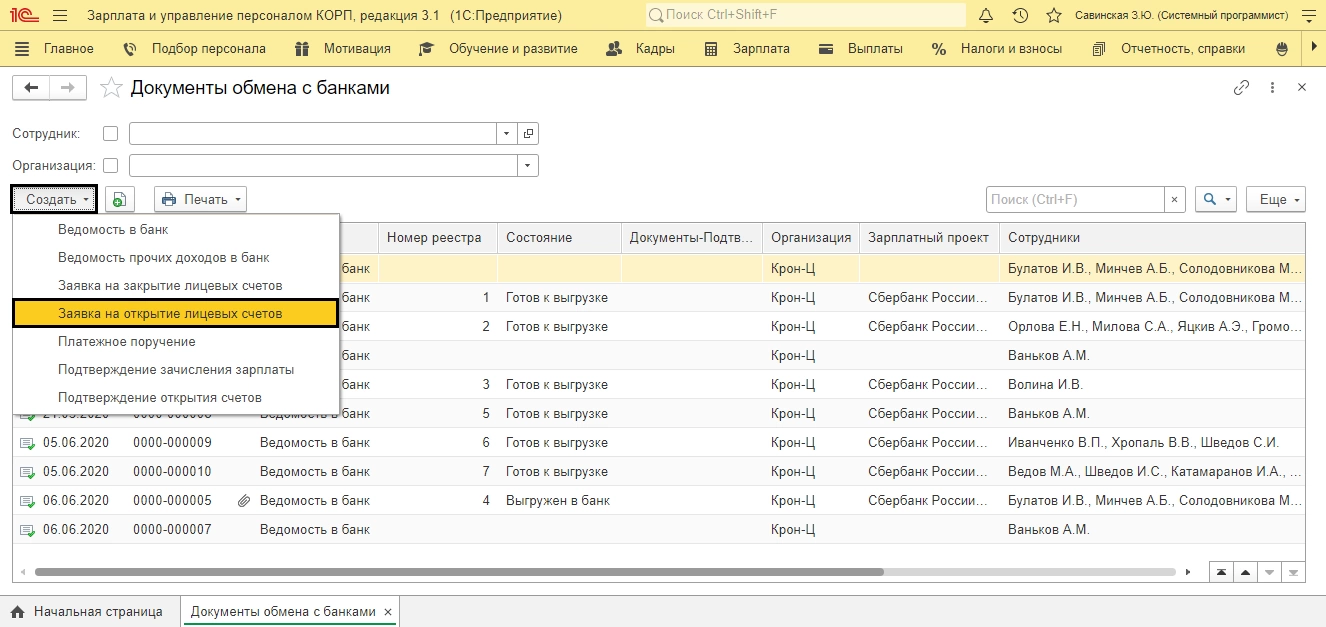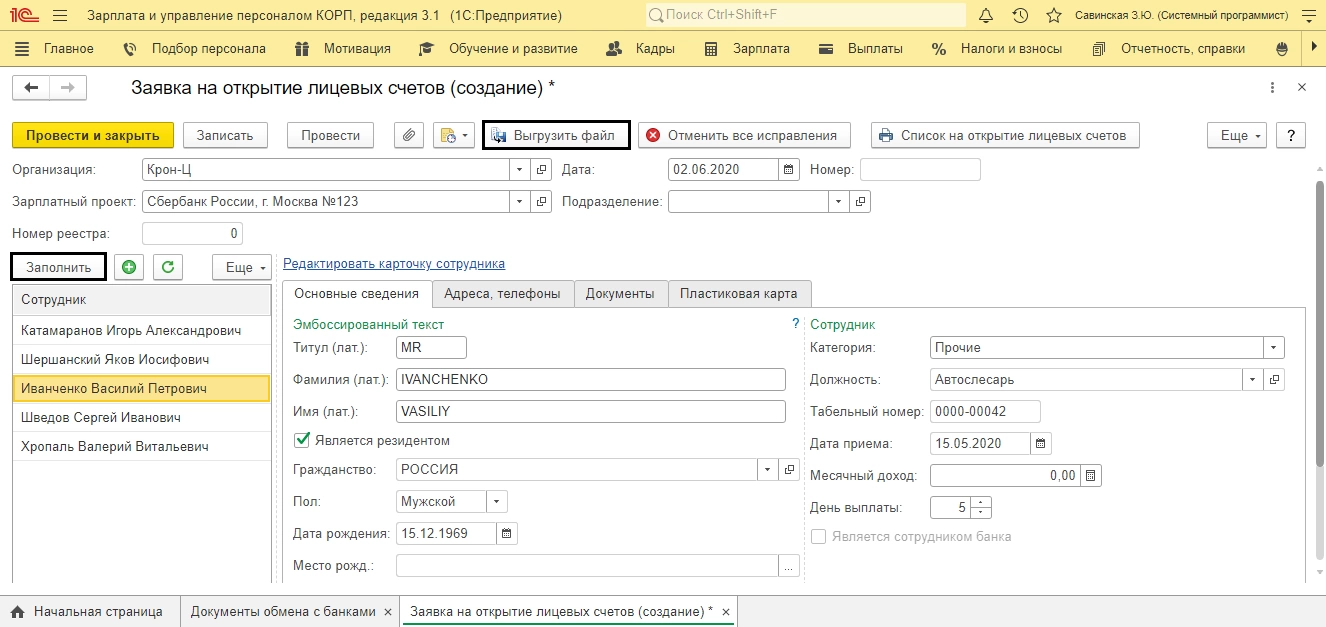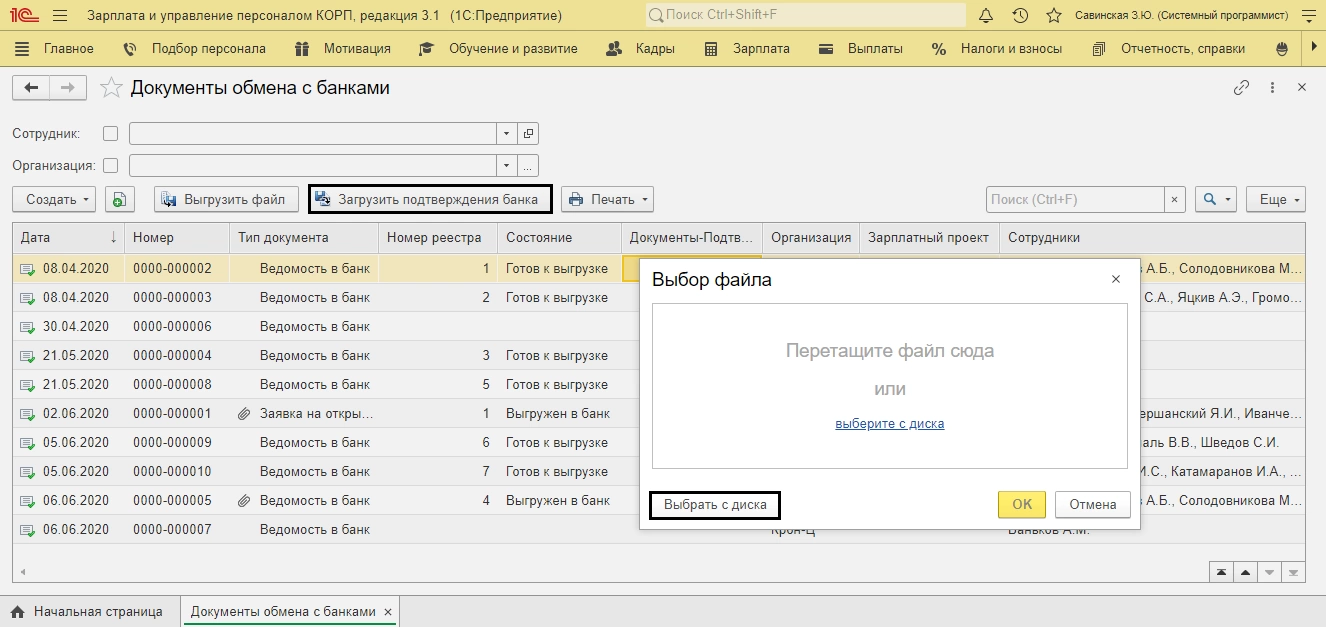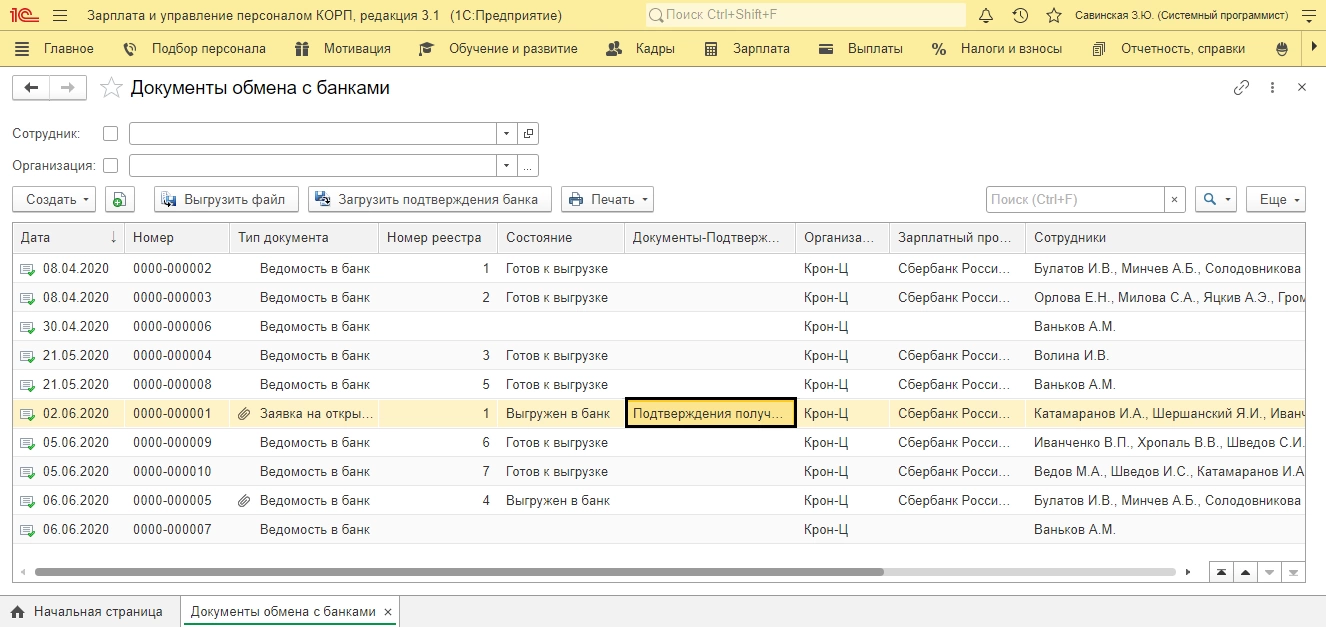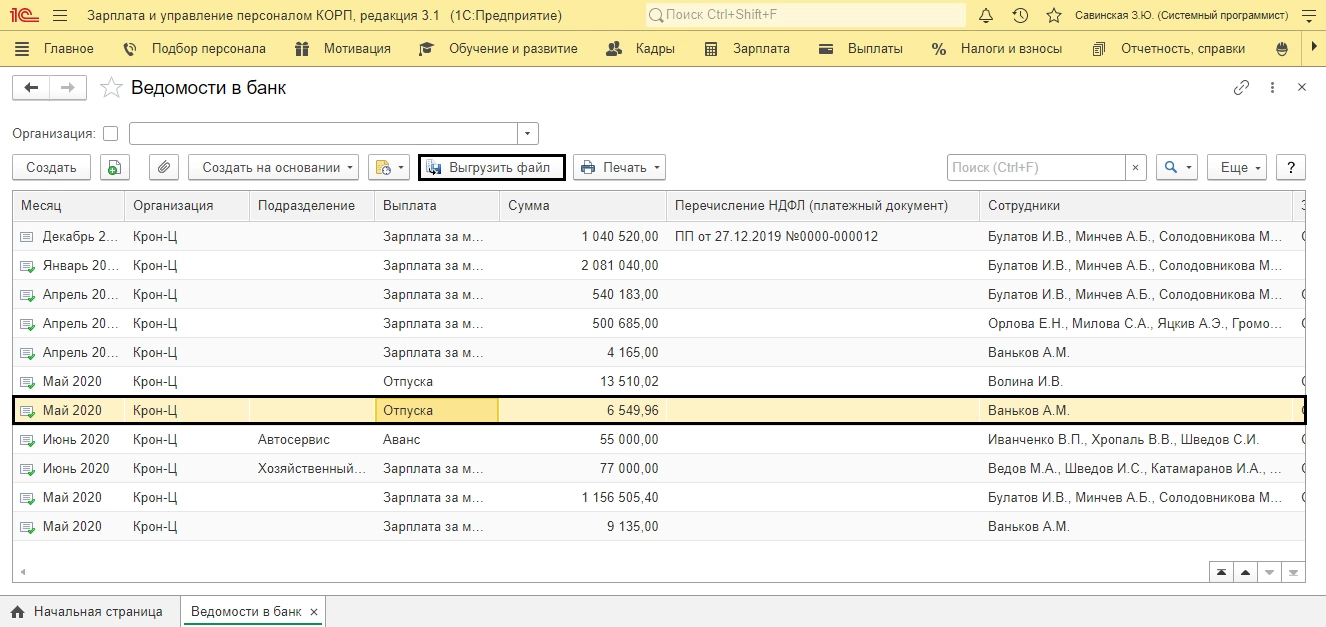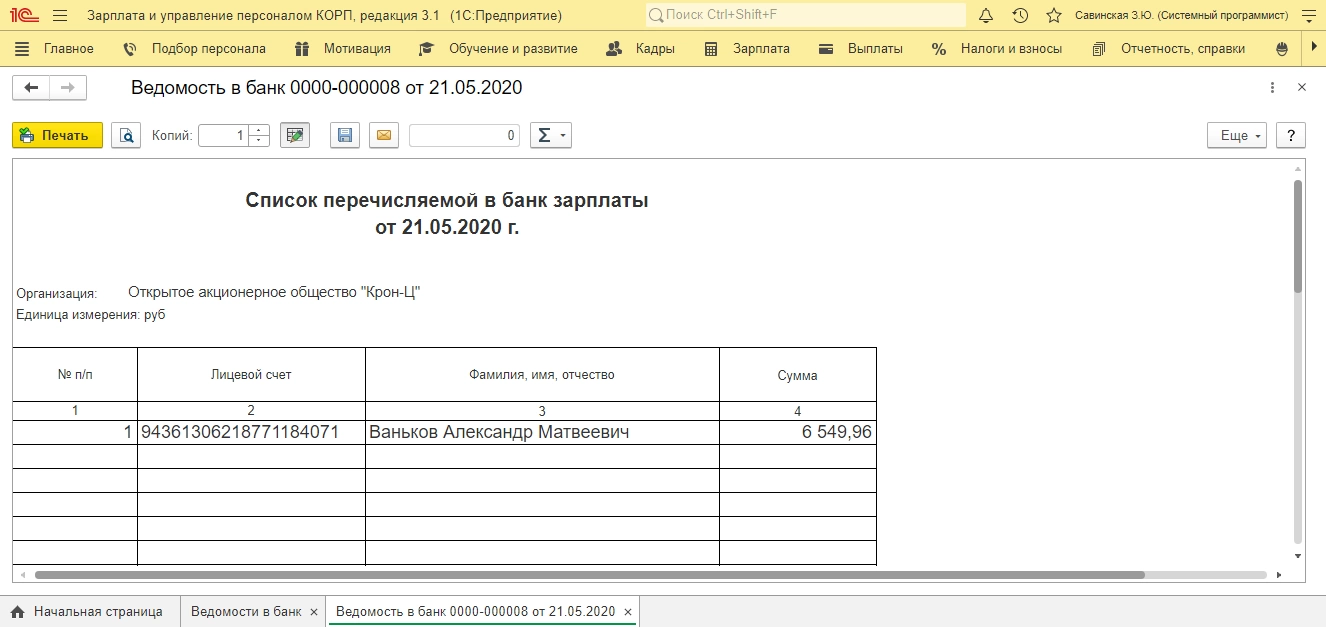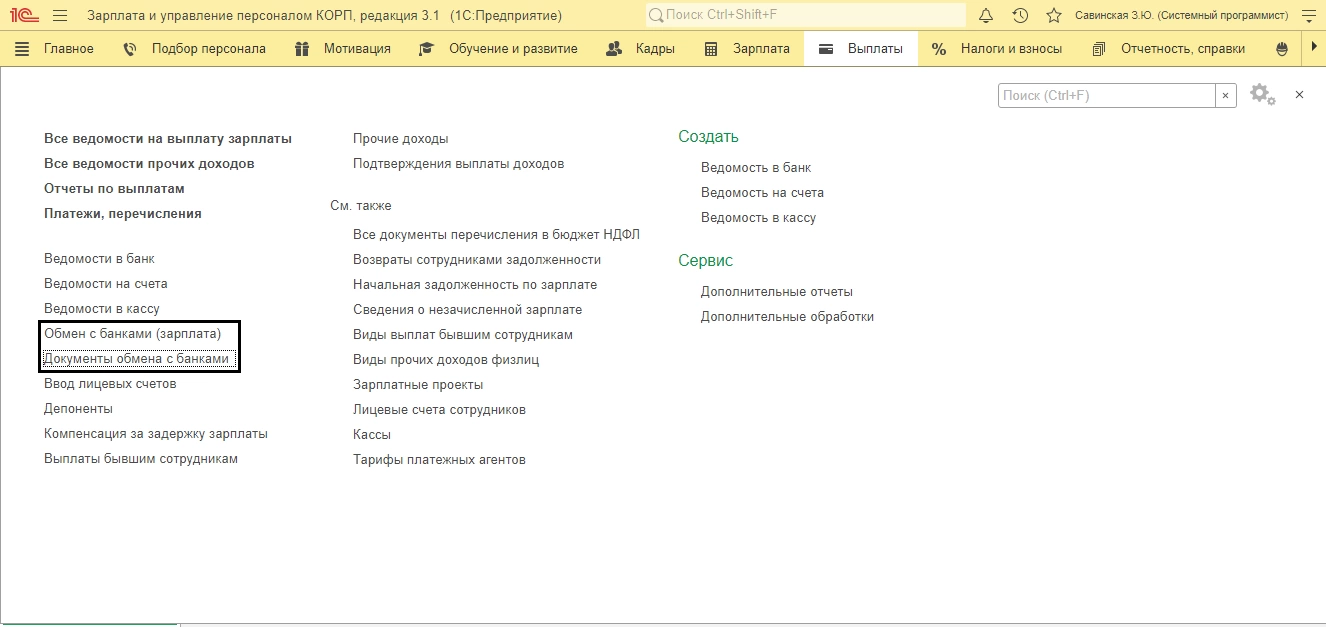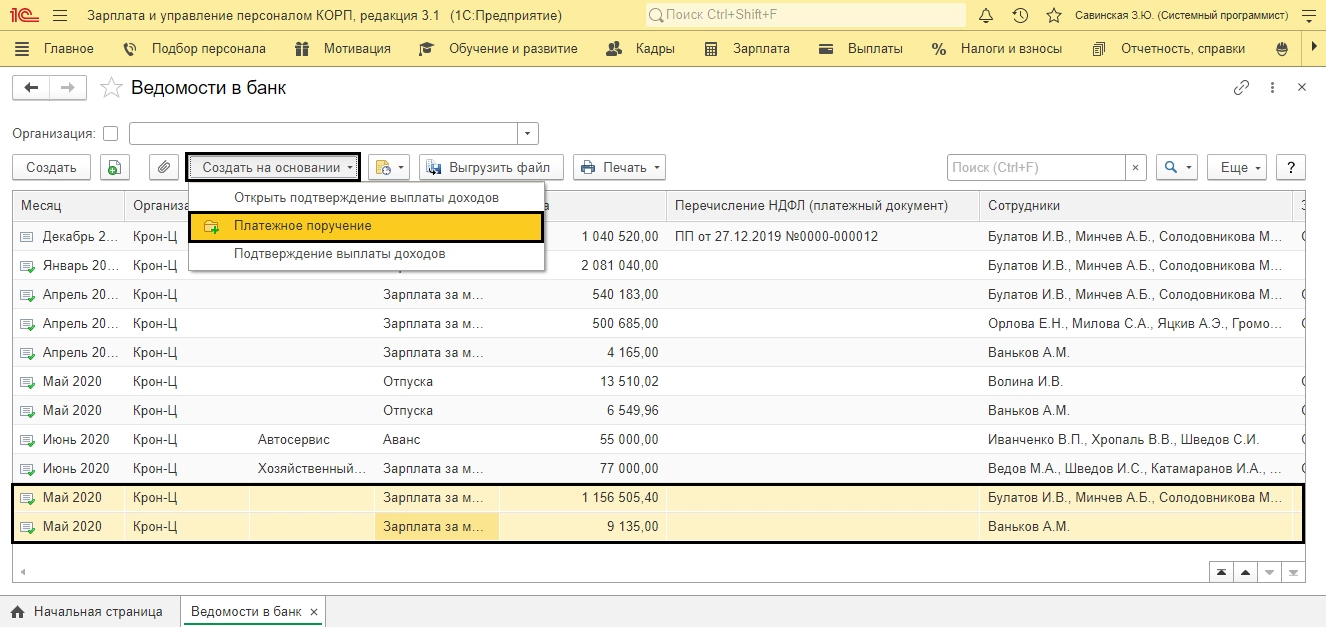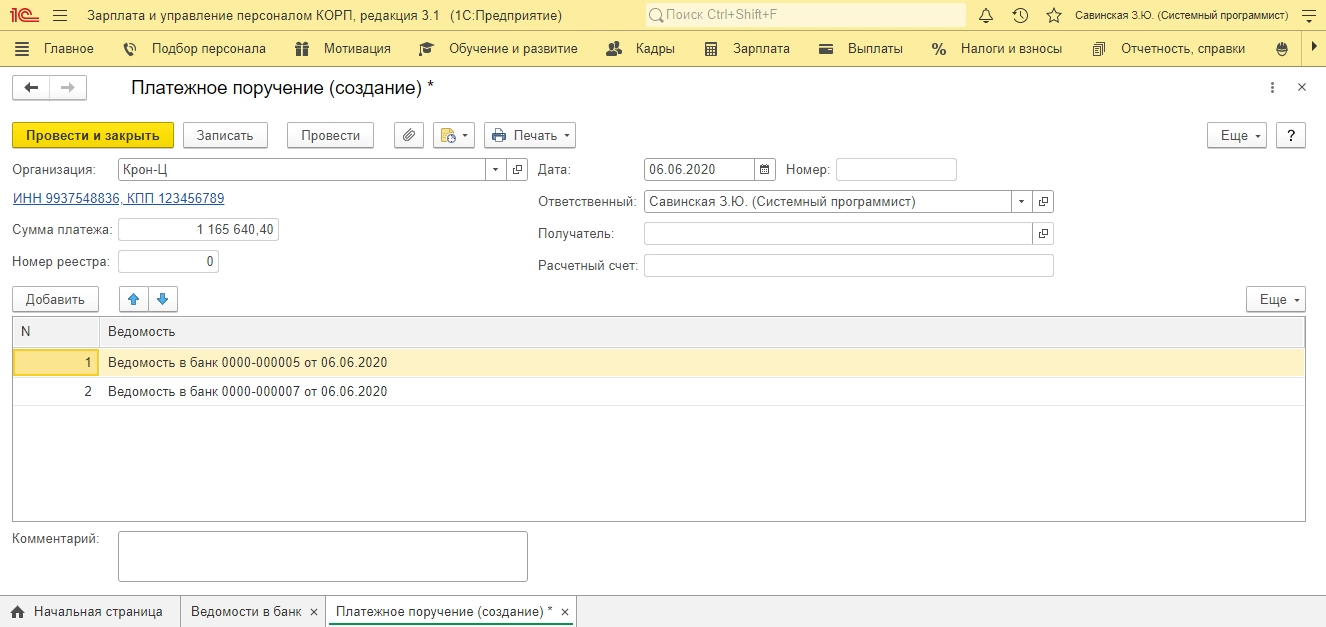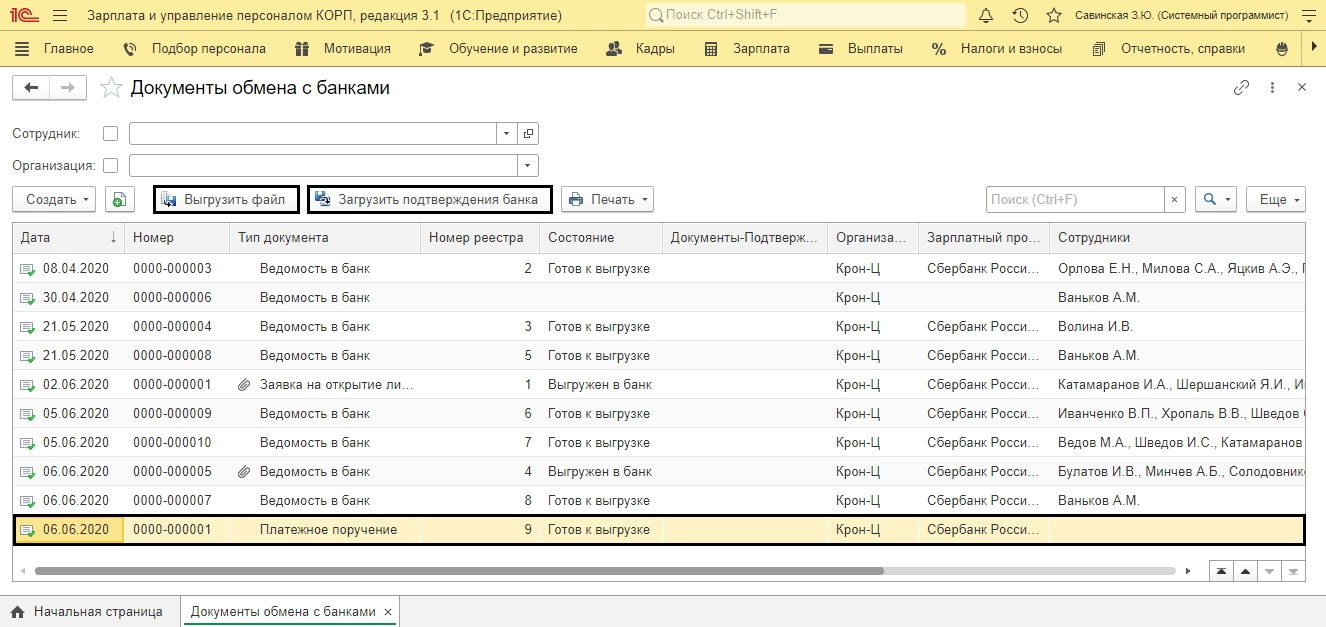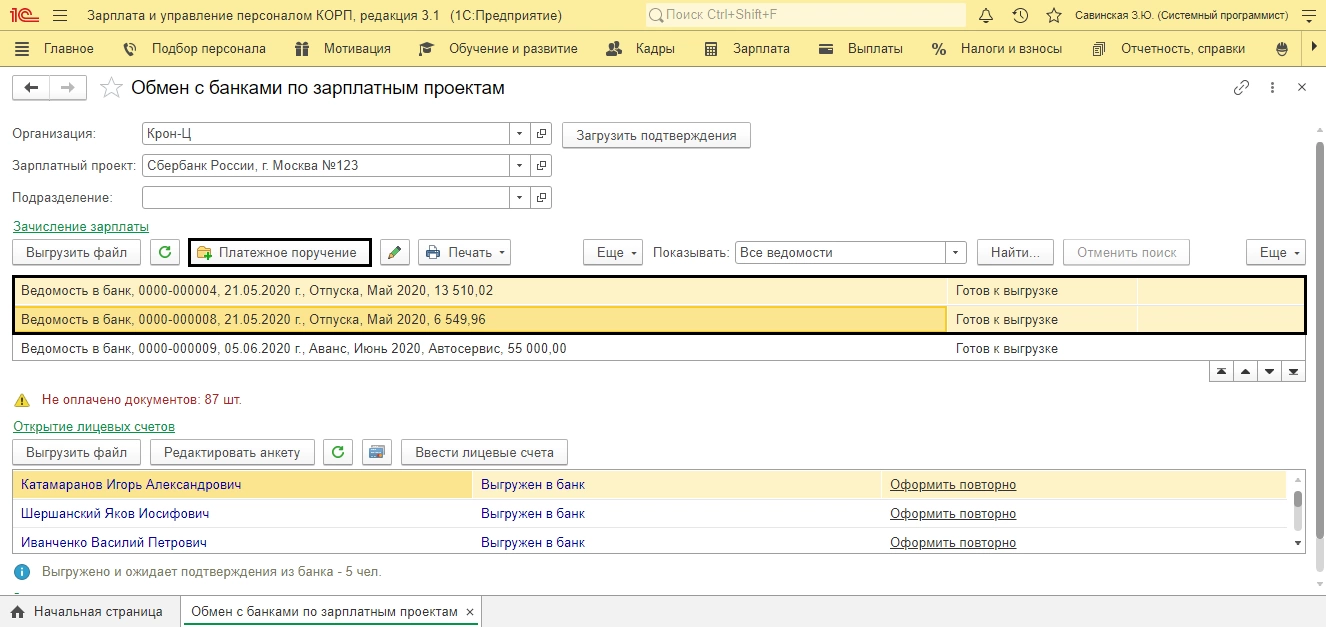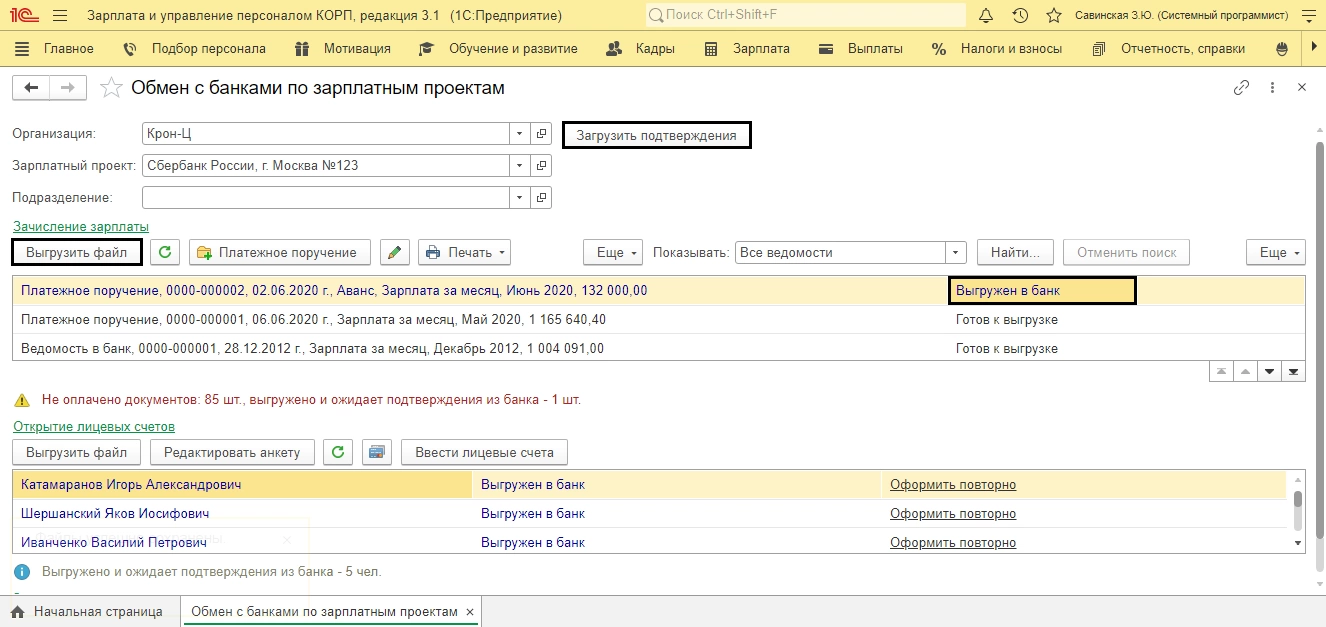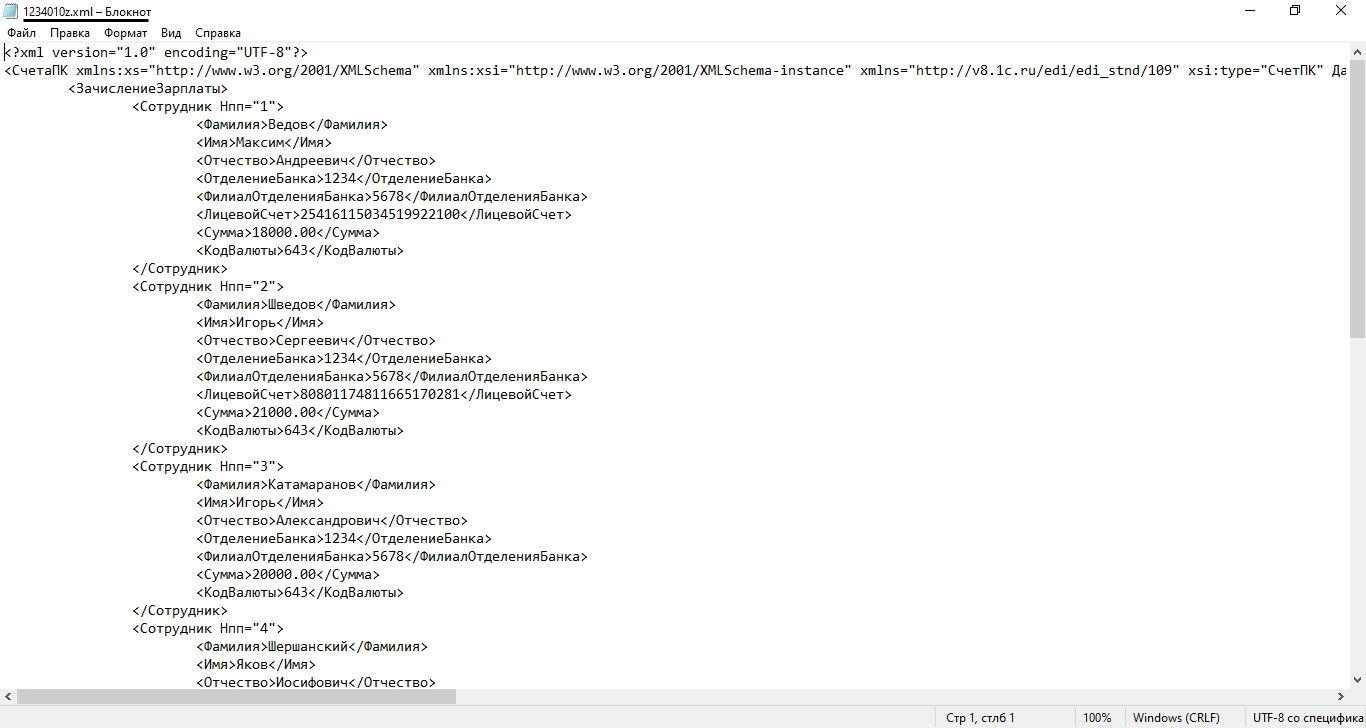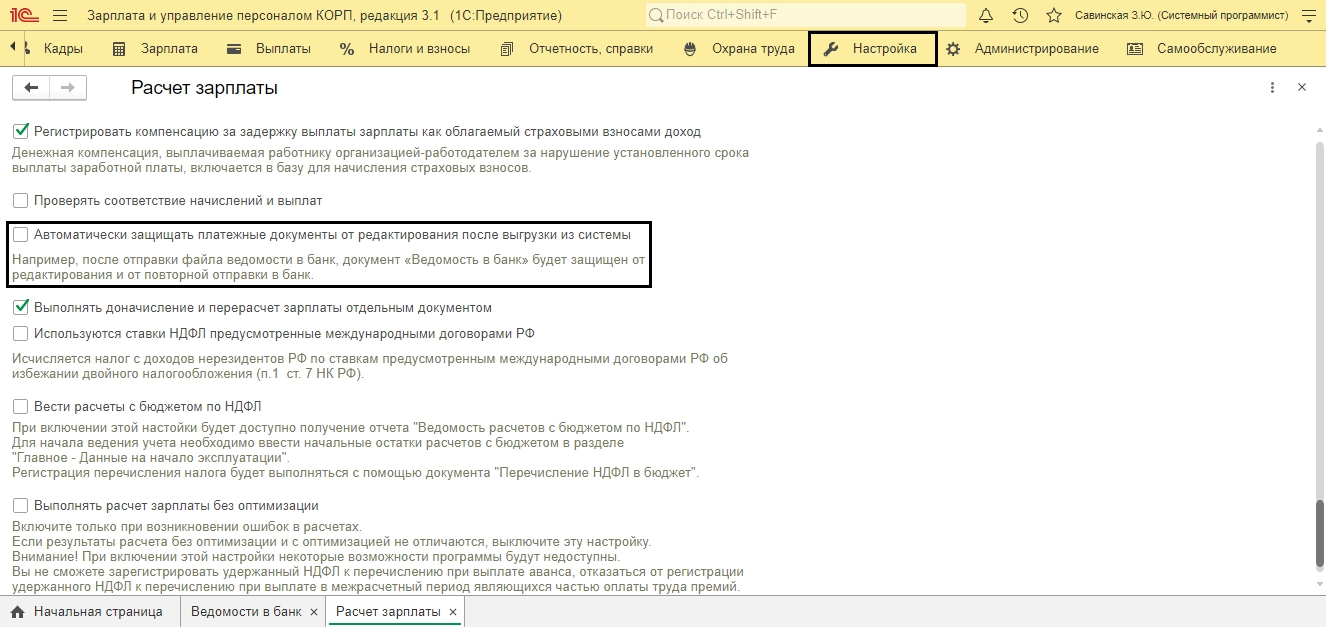Шагая в ногу со временем, работодатели все больше уходят от наличных при оплате труда своих работников: очереди в кассу повсеместно уходят в прошлое, а на замену им приходят отчисления на пластиковые карты.
В программе 1С:Зарплата и управление персоналом, созданной на платформе «1С:Предприятие», реализована возможность перечисления зарплаты на карты без зарплатного проекта и с его использованием
По факту выплаты формируется платежка на зарплату. В статье мы рассмотрим реализацию всего процесса выплаты в ЗУП, вплоть до этого момента.
Предварительные работы
Работодатели используют зарплатные проекты для сокращения трудозатрат и упрощения работы своих расчетных служб. С банком заключается договор, открываются лицевые счета, на которые одним документом перечисляются выплаты всем работникам, а уже сам банк раскидывает их по счетам.
На стороне работодателя в системе нужно зайти в «Выплаты-Зарплатные проекты» и внести необходимые данные.
Для ввода нового проекта жмем «Создать».
Подбираем банк и его реквизиты, вносим сведения о банковском договоре и системе расчетов. Если настроен электронный обмен с банком, установите одноименную галочку и укажите его формат.
Настройка порядка выплат
Порядок можно задать через вкладку учетной политики (путь «Настройка-Организации-Сведения») или в карточке работника.
В первом случае в УП ищем гиперссылку «Бухучет и выплата зарплаты», где по умолчанию можно выбрать между кассой и картой. Нас интересует второй вариант.
Далее, поскольку компания может заключить несколько договоров с разными банками, указываем основной проект. Отметим, что комплексное внедрение 1С:ЗУП 3.1, которое могут произвести наши специалисты в кратчайшие сроки, подразумевает интеграцию с решениями на платформе «1С:Предприятие» и с банковскими системами еще до начала запуска системы.
В карточке те же сведения отображаются в разделе «Выплаты, учет зарплаты».
Для их изменения установите переключатель в нужное положение.
Лицевой счет можно внести непосредственно в карточке или через «Выплаты-Ввод лицевых счетов».
Такой способ действий применим и в том случае, если в компании не настроен электронный обмен с банком или у работников открыты счета в сторонних банках, не подписавших с их работодателем проектного договора. Отметим, что наши специалисты настраивают обмен и производят интеграции с 1С:Зарплата и управление персоналом любых систем, в том числе банковских. Преимущества хорошо настроенного обмена трудно переоценить.
самые свежие новости 1 раз в месяц
Открытие лицевых счетов
При настроенном обмене для открытия ЛС нужно направить в банк заявку. В 1С:ЗУП все документы по этой теме находятся в разделе «Выплаты-Документы обмена с банком», где мы жмем «Создать» и выбираем нужную нам заявку.
Указываем проект и жмем «Заполнить». Для подбора сотрудников воспользуйтесь кнопкой «+» (Добавить новый элемент) или Ins на клавиатуре. Проверяем корректность и полноту введенных данных по сотрудникам (дату рождения, паспортные данные и другие). Все должно быть внесено, иначе документ не проведется.
Если все хорошо, проведем наш документ и выгрузим файл. Далее загружаем сформированную заявку в банк посредством электронного документооборота.
После получения файла-подтверждения от банка, загружаем его в систему в журнале документов обмена с банками.
В результате в журнале появится отметка «Подтверждение получено», и данные о ЛС отобразятся в системе.
Теперь мы может формировать документы на выплату через банк, реестры и платежки.
Выплата на карточки
Для зачисления на карточки предусмотрены ведомости:
- В банк – для работы в рамках проекта;
- На счета – для ведения по счетам персонала вне проекта, т.е. открытых самостоятельно.
В системе предусмотрена выгрузка каждой ведомости в отдельный файл для последующей передачи в банк.
Данные банку передаются в виде реестра, в котором указан список работников и их счета.
Кроме того, для документов «Ведомости в банк» есть возможность объединить несколько ведомостей, оплаченных одним платежным поручением, и выгрузить их одним файлом.
Процесс формирования платежных поручений
Сформировать и выгрузить платежку можно двумя способами.
Первый – через журнал «Документы обмена с банками», где мы выделяем группу документов «Ведомость в банк» (для выделения подряд используйте кнопку «Shift», для выборочного – «Ctrl»). Сделав это, жмем «Создать на основании-Платежное поручение».
Платежка на зарплату сформирована на основании выделенных ведомостей. Проведем документ.
Чтобы выгрузить платежку, в том же журнале выделяем ее и жмем «Выгрузить файл». После передачи банку и получения его ответа, загружаем еще и подтверждение.
Получить бесплатную консультацию по платежным поручениям в 1С:ЗУП!
Второй способ – сформировать документы и выполнить обмен данными с банком в разделе «Обмен с банками по зарплатным проектам». Здесь также можно сгруппировать ведомости, выделив их, и создать платежное поручение.
Процесс отправки файла и загрузки подтверждения аналогичен описанному выше – по нажатию «Выгрузить файл-Загрузить подтверждения».
Обмен данными осуществляется в формате XML. Открыть и просмотреть файл можно с помощью приложения «Блокнот», щелкнув правой кнопкой мышки на нем и выбрав «Открыть с помощью».
Для защиты документов от случайного исправления или повторной отправки, установите флаг в разделе «Настройка-Расчет зарплаты». Эта настройка защитит платежные документы от редактирования и повторной отправки в банк.
В заключении отметим, что работа с выплатами, как правило, настраивается типовыми средствами системы 1С:ЗУП. Но бывают ситуации, которые требуют доработки 1С:ЗУП, например, формирование нестандартных отчетов или корректировки заложенной в системе схемы начисления под имеющиеся на предприятии бизнес-процессы. По вашему запросу наши специалисты быстро доработают конфигурацию, оставив ее в максимально типовом варианте для сохранения поддержки и возможности простого обновления.
консультация эксперта

самые свежие новости 1 раз в месяц